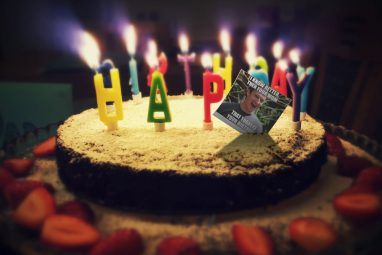如果您主要使用Chrome浏览学术论文,项目或作业,为什么不使用便捷的浏览器扩展程序为您管理作业呢?
浏览器中的这些学习工具可让您计划任务,帮助您研究并协助您的学习。最重要的是,您不必担心打开单独的应用程序。
家庭作业计划者
家庭作业需要自己的常规和习惯。使用正确的工具制定计划并坚持执行。这些Chrome扩展程序可帮助您组织每个班级和作业。

有关作业,提醒和有用的日历,请查看学生电子计划器。有了这个非常方便的扩展程序,只需添加您的课程,输入作业,安排到期日期和时间,并在完成时标记项目即可。
其他功能包括所有作业的日历视图,查看完成的项目,添加注释的能力,每个班级的可编辑颜色,整体主题颜色以及用于提醒的桌面通知。 Student e-Planner是一个非常令人印象深刻的小扩展程序,可以帮助您坚持学习。
下载: Student e-Planner [不再可用]

另一个很棒的计划者是myHomework学生计划者。跟踪课程,作业和项目,接收提醒,并在设备之间同步;都有免费帐户。工具栏上的按钮可直接将您带到可以对其进行全部管理的站点。
除了上述功能以外,您还可以选择附加班级详细信息,例如日程安排,课程提纲和文件。您可以按类别,优先级或类型查看任务列表。您也可以使用Teachers.io搜索讲师,以便他们可以输入您的作业,从而自动进行。要获得大量额外功能,myHomework Student Planner很棒。
下载: myHomework Student Planner [不再可用]
作业列表
快速列表可以帮助您保持进度。这些炫酷的工具可让您随时随地添加和标记项目。

有时,简单易行。也许您只是要跟踪的作业或项目的基本列表。家庭作业追踪器是理想的选择。单击工具栏按钮以添加或查看项目,并查看带有图标徽章的未完成任务的数量。
输入班级,作业和截止日期(如果有的话),然后单击添加。然后,在完成工作时,点击完成按钮。您可以按截止日期排序,因此最接近的项目在顶部。作业跟踪器是基本但有效的。
下载:作业跟踪器

我的作业提醒是Chrome的另一个不错的任务列表扩展。点击工具栏按钮,添加您的作业和截止日期,然后点击保存。
您可以按作业或截止日期进行排序,在完成的项目旁打上框,然后查看轻松完成任务。如果您需要删除某个项目,只需单击垃圾箱即可。就像“作业跟踪器"一样,“我的作业提醒"很简单,但是可以完成工作。
下载:“我的作业提醒"
研究工具栏
尝试为教育而构建的工具栏,而不是随机使用谷歌搜索。这些选项可快速为您提供所需的结果。

简化的作业是一种很酷的工具栏,可以帮助您研究所需的内容。这样做的好处是,除了搜索框之外,您还可以从数学,科学,英语和历史按钮中进行选择。每种工具都提供用于该主题的工具。
例如,“数学"按钮可让您从计算器中选择问题样本,而“科学"工具则包括单位换算器和元素周期表。
主题工具,您有一个Tutor按钮,其中包含Sylvan Learning和Tutor.com之类的资源,还有一个按钮,其中包含Britannica和CollegeBoard等受欢迎的网站。
下载:简化的作业

类似但不同,StudyHQ工具栏可以搜索并提供主题按钮,但是,这些工具是抽认卡。因此,如果单击“历史记录",“语言",“数学"或“科学"按钮,则可以直接在StudyHQ网站上访问有用的抽认卡。另外,您可以创建自己的抽认卡。
签出带有SAT和AP测试资源的练习测试按钮,或使用翻译器按钮获取另一种语言的资源。如果抽认卡可以帮助您学习,则将这些工具与搜索选项结合使用,您将获得StudyHQ。
下载: StudyHQ
搜索按钮
当您需要快速搜索时,基本按钮可以作为答案。这些Chrome扩展程序使您可以单击搜索。

Google提供了大量的搜索工具,其中一些特定于专利,图像,当然还有教育。 Google学术搜索按钮可让您轻松搜索主题。单击工具栏中的按钮,弹出搜索词,然后获取结果。
您将在搜索窗口中收到少量结果,并且可以选择标题直接转到页面。或者,要查看所有结果,请单击弹出窗口底部的按钮,然后会为您打开一个新标签。
下载: Google学术搜索按钮

Course Hero与Google Scholar类似,在于您单击按钮以搜索主题,然后前往站点以获取结果。有点不同,您需要创建一个帐户来获取资源。但是,您可以在短短几分钟内免费创建一个。
然后,您将可以访问与您的主题有关的文档和抽认卡。另外,您可以从教育工作者那里获得帮助。您还可以为来源添加书签,跟踪最近查看的项目,并下载移动应用以进行实时研究。
下载:课程英雄搜索按钮
下载:适用于Android的课程英雄| iOS(免费)
聚焦助手
在做作业时,不要被社交媒体分散注意力。使用这些出色的工具之一来帮助您集中精力和完成工作。

设置学习会话,标记要监视的页面,并开始使用ReCall学习时间。您可以选择两个小时进行快速的家庭作业,也可以选择24小时作为通宵的工作。然后,选择要阻止的社交媒体网站,例如Facebook,Twitter和Instagram。
如果您感到自己虚弱并前往其中一个受监视的景点,那么您将看到像以上之一。如果您在离开社交媒体上完成作业时遇到麻烦,请查看“重新学习时间"。
下载:重新学习时间

焦点模式是您在做作业时要使用的另一个阻止网站的工具。该扩展程序默认监视七个站点,包括Facebook,Twitter和YouTube。如果该列表上没有其他诱惑,则可以选择取消阻止并添加自定义阻止的站点。
开始学习或研究会话时,只需点击工具栏中的按钮,然后单击激活。然后,当您尝试访问被监视页面之一时,您将收到一条“返回工作"消息。完成后,单击停用,并检查是否有好奇心。
下载:聚焦模式
您最喜欢的Chrome浏览器家庭作业扩展程序?
一个简单的工具可以让您继续在线工作,同时又保持自己的正常运转,这将是巨大的帮助。您是使用这些Chrome扩展程序之一还是在学校研究和作业中使用其他Chrome扩展程序?
标签: 浏览器扩展程序 教育技术 Google Chrome 学生 学习提示